PS(컬렉션)에서 '곡선' 도구를 불러오는 5가지 방법 공유
- 奋力向前원래의
- 2021-07-19 16:56:2519715검색
이전글 "하늘이 좀 어두워지면 어떡하지? 5초 안에 하늘을 바꾸는 방법을 가르쳐주세요! 》매우 실용적인 트릭인 하늘을 빠르게 바꾸는 방법을 소개합니다. 다음 기사에서는 PS의 곡선 기능을 여는 방법을 간단한 한 단계로 살펴보겠습니다.

PS
에서 "곡선" 설정을 여는 방법 방법 1: 마음대로 사진을 열고 적절한 크기로 조정합니다.
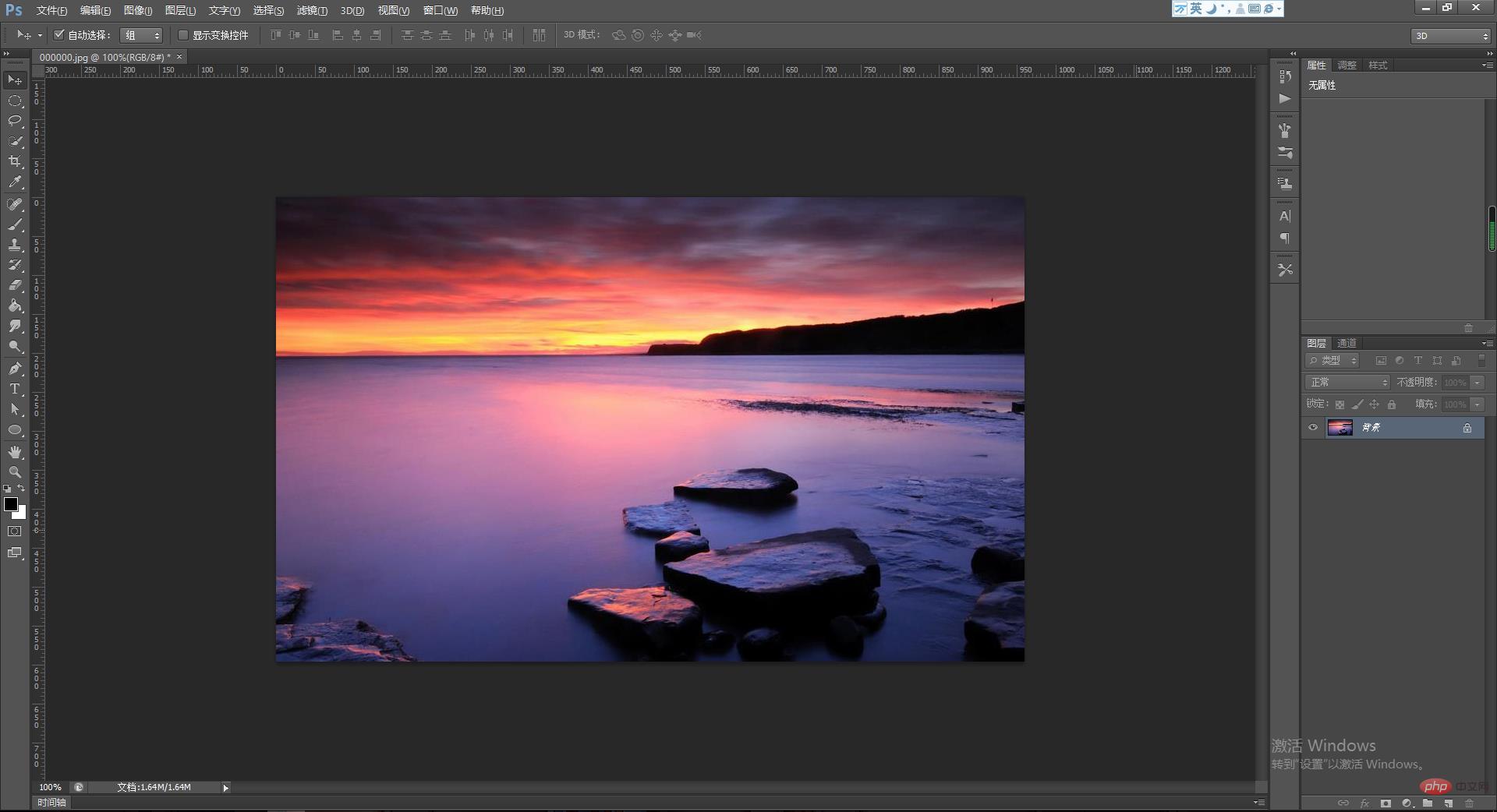
방법 2: 메뉴 막대에서 이미지>조정>곡선을 클릭하여 곡선 설정 창으로 들어갑니다.
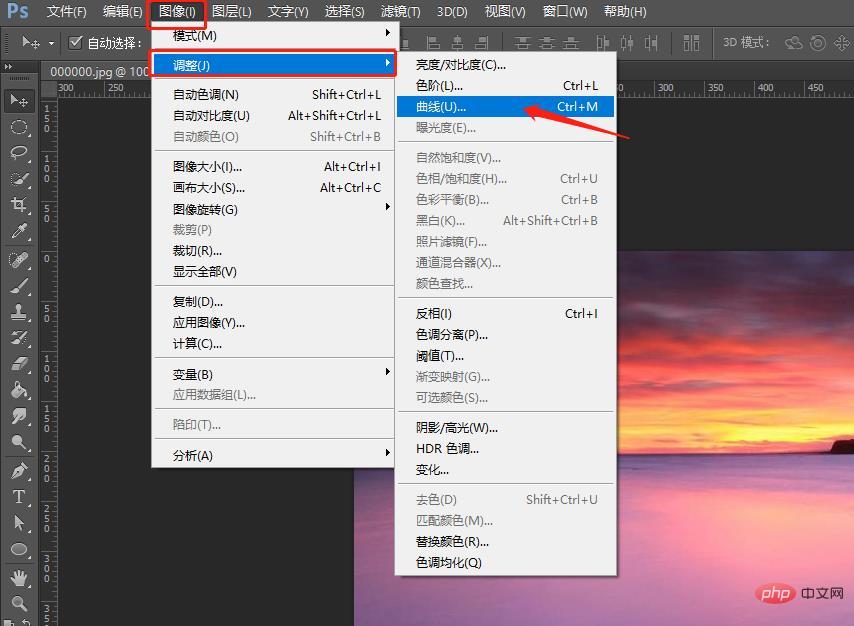
방법 3: 흑백 슬라이더를 당겨 사진의 색상 밝기를 변경합니다.
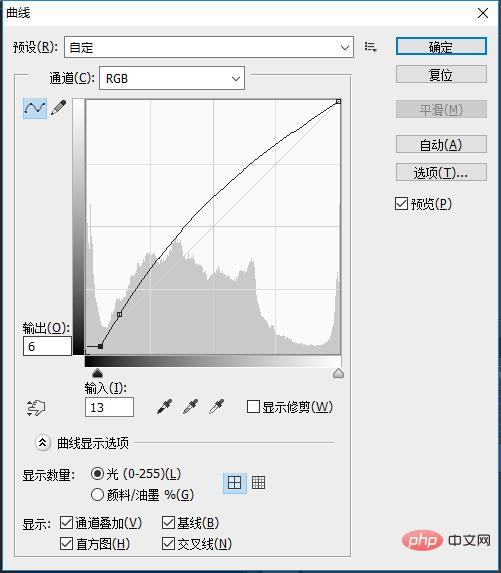
방법 4: 소프트웨어 오른쪽에 있는 바로가기 도구 모음에서 F 모양 아이콘을 직접 클릭하세요. 찾을 수 없으면 메뉴 표시줄에서 창 > 설정 조정을 선택할 수 있습니다.
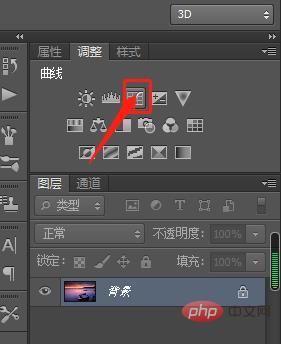
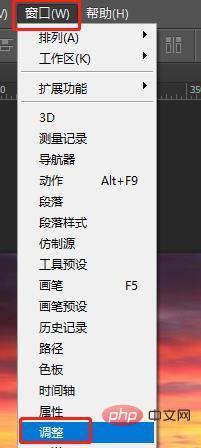
방법 5: Curve 명령 단축키 Ctrl+M을 사용하여 창을 불러옵니다.

참고: 실제 필요에 따라 합리적으로 방법을 선택하세요.
추천 학습: PS 비디오 튜토리얼
위 내용은 PS(컬렉션)에서 '곡선' 도구를 불러오는 5가지 방법 공유의 상세 내용입니다. 자세한 내용은 PHP 중국어 웹사이트의 기타 관련 기사를 참조하세요!
성명:
본 글의 내용은 네티즌들의 자발적인 기여로 작성되었으며, 저작권은 원저작자에게 있습니다. 본 사이트는 이에 상응하는 법적 책임을 지지 않습니다. 표절이나 침해가 의심되는 콘텐츠를 발견한 경우 admin@php.cn으로 문의하세요.
이전 기사:하늘이 조금 어두워지면 어떻게 해야 하나요? 5초 안에 하늘을 바꾸는 방법을 가르쳐주세요!다음 기사:하늘이 조금 어두워지면 어떻게 해야 하나요? 5초 안에 하늘을 바꾸는 방법을 가르쳐주세요!
관련 기사
더보기- PS를 사용하여 작은 2인치 사진을 만드는 방법을 단계별로 알려드립니다(자세한 단계).
- PS 실무 기사: 사진 워터마크 제거 방법(사진과 텍스트로 자세한 설명)
- PS 사진 리터칭 팁: PS 액화를 사용하여 슬림하게 만드는 방법(자세한 설명은 사진과 텍스트로 설명)
- PS를 사용하여 사진을 유화 효과로 바꾸는 방법을 단계별로 가르쳐줍니다(기술 공유).
- PS를 사용하여 사실적인 냉동 과일 효과를 만드는 데 1분 정도 소요됩니다(총 4단계)
- 숙련된 운전자가 PS에서 사진을 레고 픽셀 퍼즐로 바꾸는 방법을 보여줍니다.
- 시작하기 위한 필수 문서: PS(컬렉션)에서 일반적으로 사용되는 10가지 기능에 대한 설명
- 꼭 알아야 할 일반적으로 사용되는 PS 단축키 10가지(공유)
- 초보자로서 PS 디자인 구성을 사용하기 위한 요구 사항은 무엇입니까?
- PS 소실점을 활용하여 사실적인 입체감을 연출하는 방법에 대해 이야기해보겠습니다.(스킬 공유)

